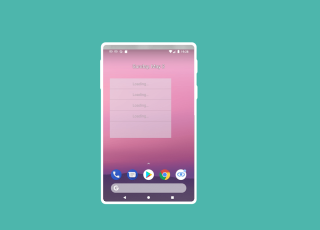生産性を高めるiPhoneウィジェット8選

iPhone の多くの生産性向上アプリには、生産性をさらに高めるのに役立つウィジェットがあります。
ウィジェット システムは、Microsoft が Windows 11 に実装したい革新的なユーザー エクスペリエンスの重要なコンポーネントの 1 つです。最近、Windows 11 の時計アプリが更新され、タイマーと日数カウントダウンの 2 つのウィジェットが追加されました。
時計アプリの最新バージョン 11.2408.9.0 をインストールすると、ユーザーはウィジェット パネルに複数のタイマーを作成してピン留めできるようになります。 Windows 11 ではピン留めできるウィジェットは 1 つだけですが、複数のタイマーを並べて実行し、ウィジェット上の名前をクリックしてタイマーを切り替えることができます。 Day Countdown ウィジェットも同様です。ウィジェット ボードにピン留めし、追跡したい日数を追加するだけです。
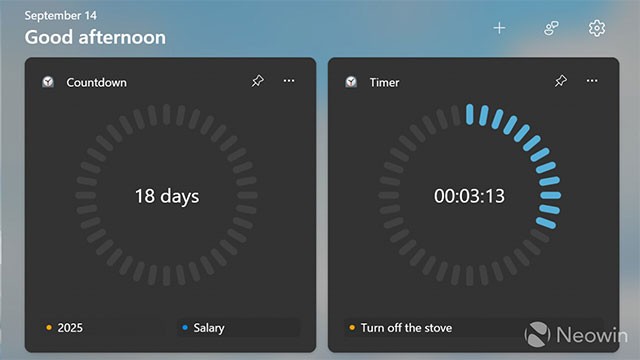
現在、新しいウィジェットを備えた更新された時計アプリは、Canary チャネルの Windows Insiders コミュニティでテストされています。ただし、待ちたくない場合は、必要な更新パッケージをダウンロードし、安定した Windows 11 システムに手動でインストールすることもできます。やり方:
1. store.rg-adguard.netにアクセスします。
2.最初のドロップダウン リストでProductIdを選択し、 2 番目の検索ボックスに9WZDNCRFJ3PRを貼り付けます。
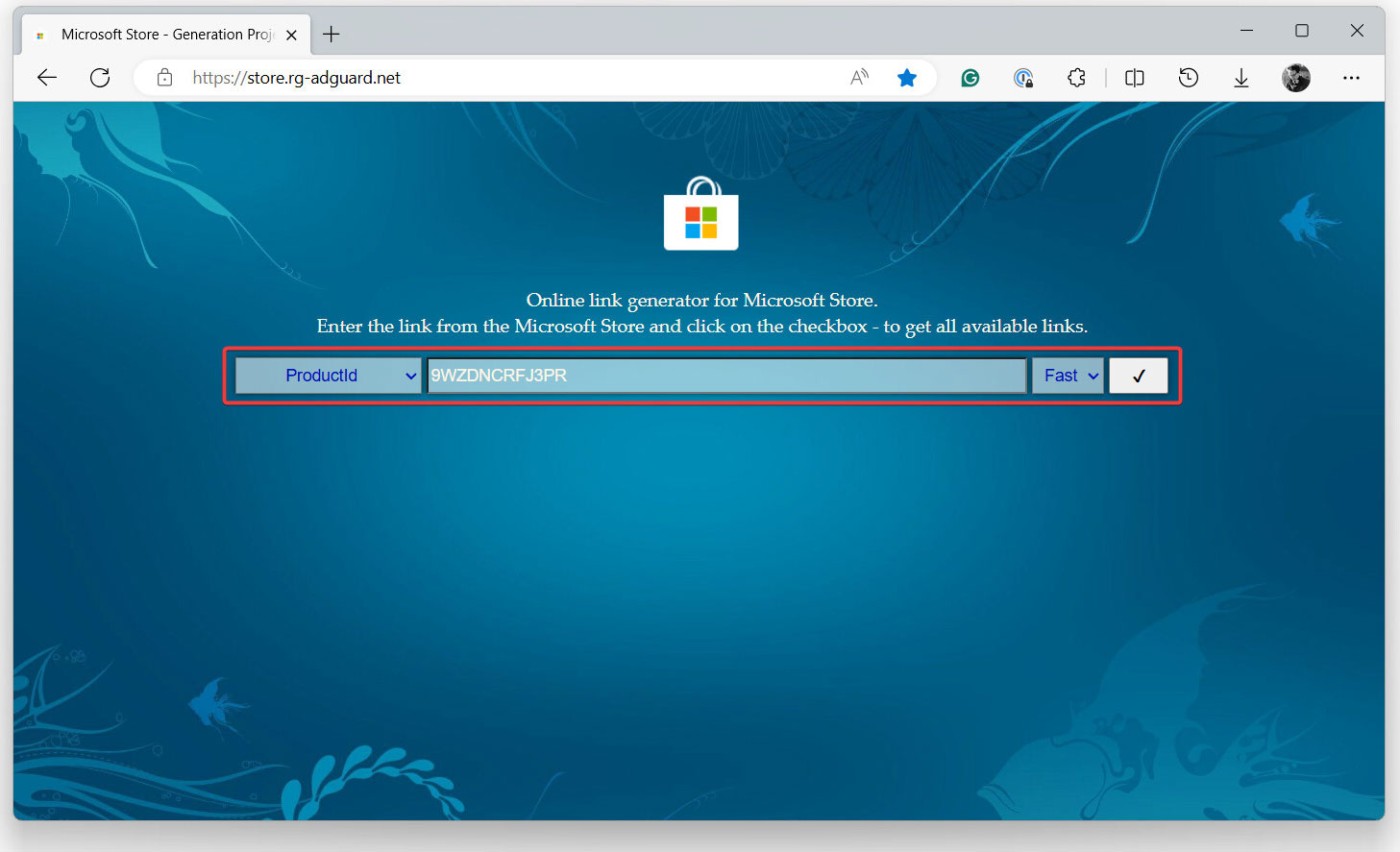
3. 2 番目のドロップダウン リストから[高速]を選択し、チェック マークの付いたボタンをクリックします。
4.検索結果でMicrosoft.WindowsAlarms_2021.2408.9.0_neutral_~_8wekyb3d8bbwe.msixbundleファイルを見つけてクリックします。
5. ダウンロードしたファイルを開き、「更新」をクリックします。
6. Windows ウィジェット ( Win + W ) を開き、プラス ボタンをクリックします。
プレビュー更新は不安定な場合が多いため、インストール時にシステム エラーが発生する可能性があることに注意してください。その場合は、スタート メニューまたは設定アプリから時計アプリをアンインストールし、Microsoft ストアで安定バージョンが利用可能になったらインストールしてください。
iPhone の多くの生産性向上アプリには、生産性をさらに高めるのに役立つウィジェットがあります。
Windows 11 のウィジェット システムは、Microsoft によってアップデートを通じて徐々に改善されてきました。
Androidでのウィジェットの読み込みの問題を修正:ウィジェットを削除し、カスタムLauncherのアクセス許可を確認、Stock Launcherに切り替え、アプリをアンインストールします。
Notion のウィジェットを活用して生産性向上やデザイン改善を実現しましょう。最高のウィジェットを厳選しました。
VPNとは何か、そのメリットとデメリットは何でしょうか?WebTech360と一緒に、VPNの定義、そしてこのモデルとシステムを仕事にどのように適用するかについて考えてみましょう。
Windows セキュリティは、基本的なウイルス対策だけにとどまりません。フィッシング詐欺の防止、ランサムウェアのブロック、悪意のあるアプリの実行防止など、様々な機能を備えています。しかし、これらの機能はメニューの階層構造に隠れているため、見つけにくいのが現状です。
一度学んで実際に試してみると、暗号化は驚くほど使いやすく、日常生活に非常に実用的であることがわかります。
以下の記事では、Windows 7で削除されたデータを復元するためのサポートツールRecuva Portableの基本操作をご紹介します。Recuva Portableを使えば、USBメモリにデータを保存し、必要な時にいつでも使用できます。このツールはコンパクトでシンプルで使いやすく、以下のような機能を備えています。
CCleaner はわずか数分で重複ファイルをスキャンし、どのファイルを安全に削除できるかを判断できるようにします。
Windows 11 でダウンロード フォルダーを C ドライブから別のドライブに移動すると、C ドライブの容量が削減され、コンピューターの動作がスムーズになります。
これは、Microsoft ではなく独自のスケジュールで更新が行われるように、システムを強化および調整する方法です。
Windows ファイルエクスプローラーには、ファイルの表示方法を変更するためのオプションが多数用意されています。しかし、システムのセキュリティにとって非常に重要なオプションが、デフォルトで無効になっていることをご存知ない方もいるかもしれません。
適切なツールを使用すれば、システムをスキャンして、システムに潜んでいる可能性のあるスパイウェア、アドウェア、その他の悪意のあるプログラムを削除できます。
以下は、新しいコンピュータをインストールするときに推奨されるソフトウェアのリストです。これにより、コンピュータに最も必要な最適なアプリケーションを選択できます。
フラッシュドライブにオペレーティングシステム全体を保存しておくと、特にノートパソコンをお持ちでない場合、非常に便利です。しかし、この機能はLinuxディストリビューションに限ったものではありません。Windowsインストールのクローン作成に挑戦してみましょう。
これらのサービスのいくつかをオフにすると、日常の使用に影響を与えずに、バッテリー寿命を大幅に節約できます。
Ctrl + Z は、Windows で非常によく使われるキーの組み合わせです。基本的に、Ctrl + Z を使用すると、Windows のすべての領域で操作を元に戻すことができます。
短縮URLは長いリンクを簡潔にするのに便利ですが、実際のリンク先を隠すことにもなります。マルウェアやフィッシング詐欺を回避したいのであれば、盲目的にリンクをクリックするのは賢明ではありません。
長い待ち時間の後、Windows 11 の最初のメジャー アップデートが正式にリリースされました。